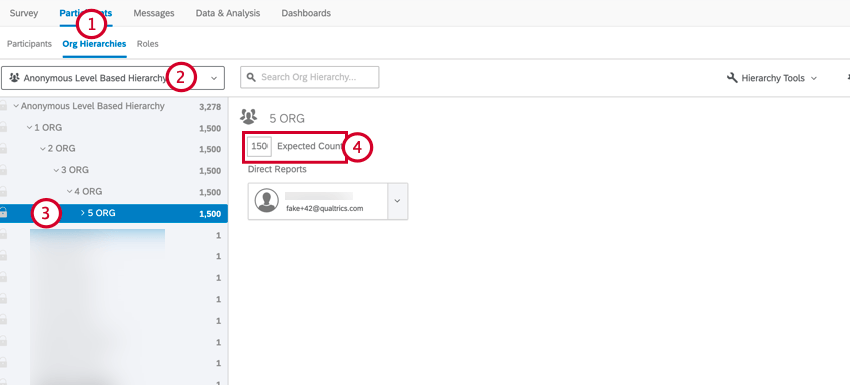Ejecución de un proyecto de interacción con participantes anónimos y no anónimos
Acerca de la ejecución de un proyecto de compromiso con participantes anónimos y no anónimos
En ocasiones puede que necesite que parte de los resultados de compromiso se anonimicen, mientras que otras partes de sus resultados no se anonimizan. Por ejemplo, supongamos que su empresa tiene una fuerza laboral parcialmente sindicalizada, y que el sindicato requiere que los resultados del compromiso sean anónimos. Desea mantener el anonimato de sus trabajadores sindicales, a la vez que puede informar sobre sus resultados como toda una organización. Para ello, puede utilizar un proyecto de compromiso híbrido en el que algunos participantes reciben un enlace individual que identifica al respondedor, mientras que otros participantes reciben un enlace anónimo general. Puede colocar las respuestas anónimas en una parte específica de su jerarquía, lo que le permitirá analizar sus datos anónimos con el resto de los datos de compromiso de su empresa.
Generar su jerarquía
Para su jerarquía, recomendamos utilizar una jerarquía basada en niveles, aunque puede utilizar el tipo de jerarquía que necesite para satisfacer las necesidades de su empresa. Cuando sus encuestados anónimos respondan a la encuesta, responderán a una pregunta de jerarquía organizativa que colocará su respuesta en el lugar correcto de la jerarquía. Encontrará más información sobre esta configuración de esta pregunta en la siguiente sección.
Configuración de tasas de respuesta
Dado que su conjunto de respuestas contendrá respuestas anónimas, tendrá que decirle a Qualtrics cuántas respuestas está esperando para calcular con precisión una tasa de respuesta.
Creación de su encuesta de compromiso
En su mayor parte, el contenido de su encuesta de compromiso no cambiará. Puede hacer las mismas preguntas de compromiso que normalmente. Para obtener ayuda sobre qué preguntas hacer, consulte esta página de soporte.
Esta sección tratará las funciones específicas que debe añadir a su proyecto para ejecutar el programa correctamente.
Visualización de la pregunta de jerarquía de la organización para los encuestados anónimos
Tendrá que configurar su encuesta para que solo los encuestados que la realicen a través del enlace anónimo vean la pregunta de jerarquía organizativa de su encuesta. También deberá asegurarse de que sus encuestados anónimos seleccionen solo el nivel más bajo de la jerarquía.
- En el editor de encuestas, haga clic en Añadir bloque para crear un nuevo bloque de preguntas.
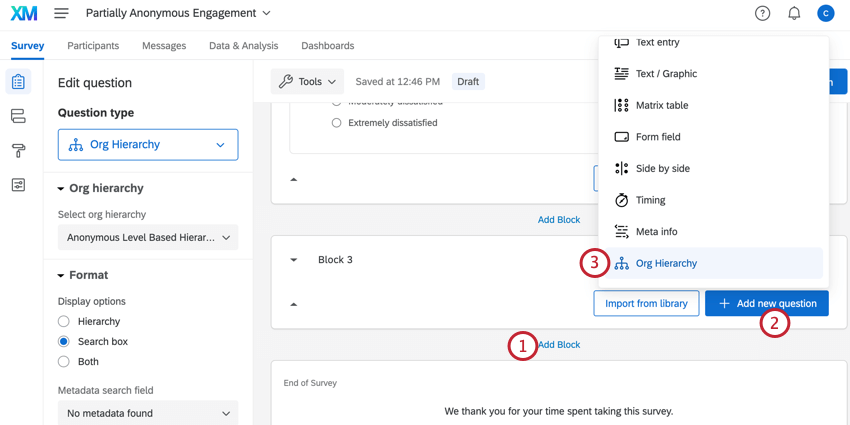 Consejo Q: Cambie el nombre del bloque para saber qué pregunta contiene el bloque. Para esta configuración, recomendamos cambiar el nombre del bloque “Bloque de preguntas de jerarquía de la organización”.
Consejo Q: Cambie el nombre del bloque para saber qué pregunta contiene el bloque. Para esta configuración, recomendamos cambiar el nombre del bloque “Bloque de preguntas de jerarquía de la organización”. - Haga clic en Añadir nueva pregunta.
- Seleccione Jerarquía organizativa.
- Seleccione su jerarquía organizativa y termine de configurar la pregunta de jerarquía organizativa. Para el texto de la pregunta, querrá incluir instrucciones que dirijan a los usuarios para que seleccionen el nivel más bajo de la jerarquía. Consulte esta página de soporte técnico para obtener más información sobre este tipo de pregunta.
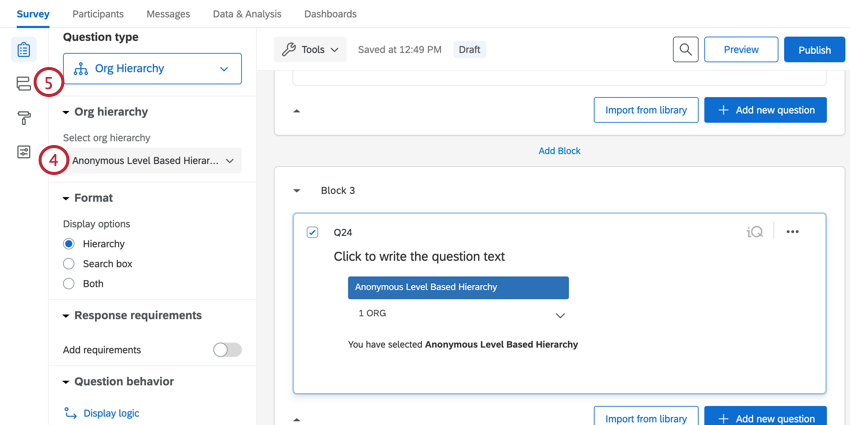
- Vaya al flujo de la encuesta.
- Haga clic en Añadir nuevo elemento aquí.
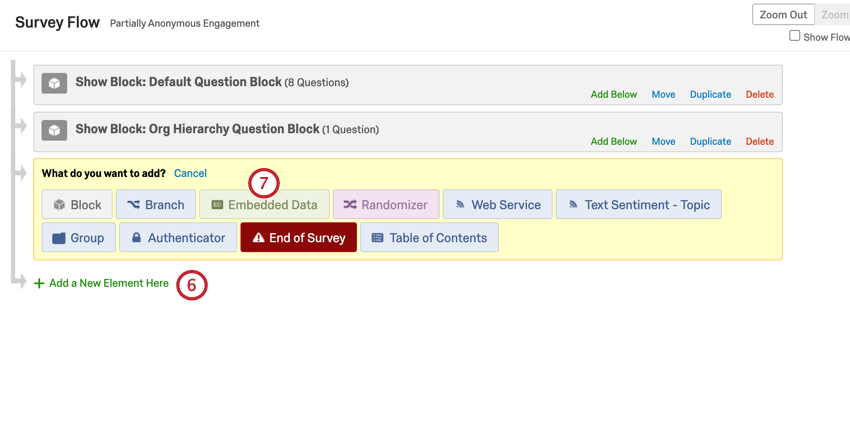
- Seleccione Datos embebidos.
- Mueva el elemento de datos embebidos a la parte superior del flujo de la encuesta.
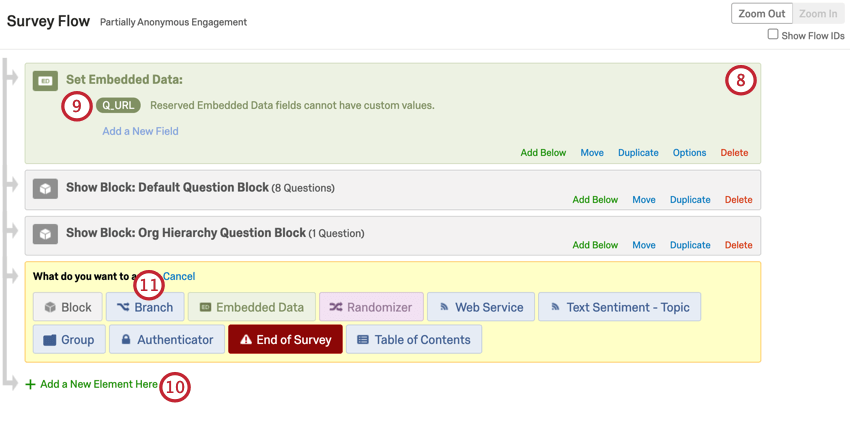
- Introduzca Q_URL como campo de datos embebidos.
- Haga clic en Añadir nuevo elemento aquí.
- Seleccione Ramificación.
- Haga clic en Añadir una condición.
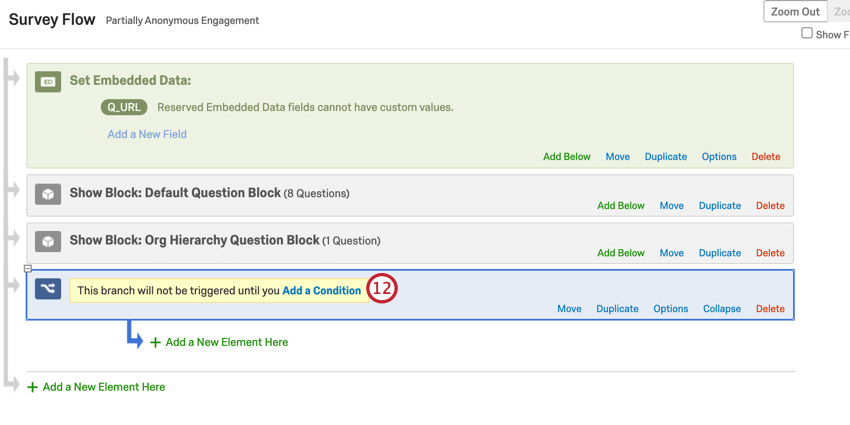
- Crear la condición si los datos embebidos Q_URL contienen Q_EE_ANON.
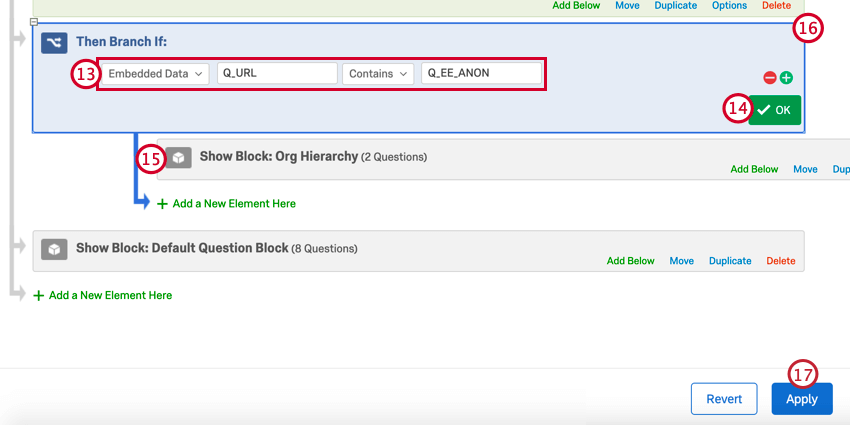
- Haga clic en Aceptar.
- Mueva el bloque con la pregunta de jerarquía de la organización para que esté anidado debajo de la rama.
- Mueva la ramificación para que esté después del elemento de datos incrustado, pero antes de los demás bloques de preguntas.
- Haga clic en Aplicar.
- Vuelva al editor de encuestas y haga clic en Añadir nueva pregunta en el bloque que contiene la pregunta de jerarquía organizativa.
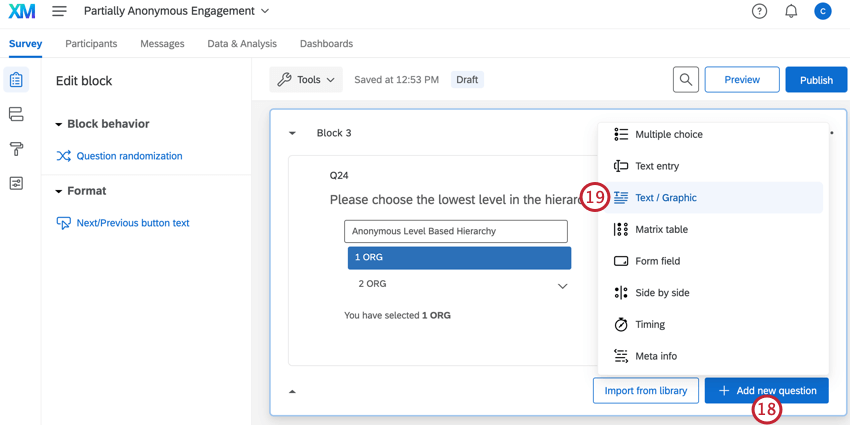
- Seleccione la pregunta de texto/gráfico.
- Escriba un mensaje para que los participantes vean si seleccionan el nivel incorrecto en su jerarquía. Este mensaje debe pedirles que vuelvan a la pregunta de jerarquía de la organización y realicen una nueva selección.
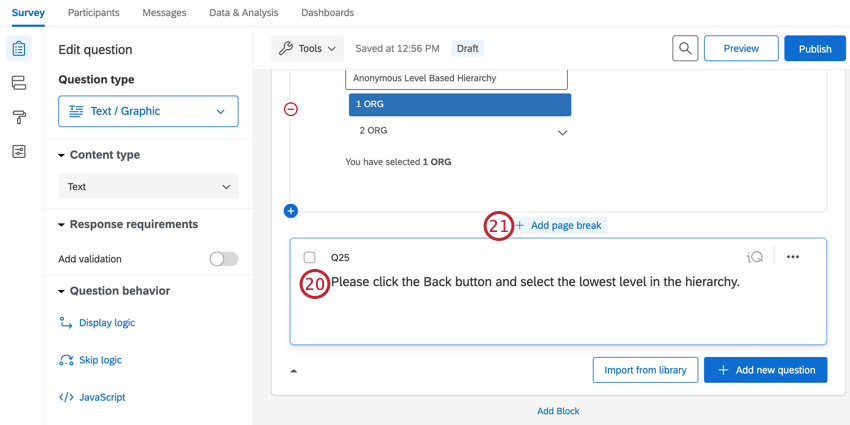
- Haga clic en Añadir salto de página entre la pregunta de jerarquía organizativa y la pregunta de texto/gráfico.
- Seleccione la pregunta de texto/gráfico.
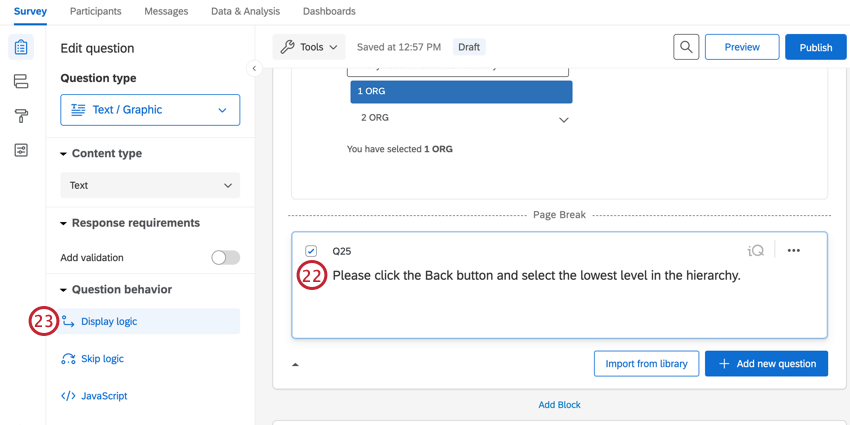
- Seleccione Lógica de visualización.
- Seleccione Datos embebidos.
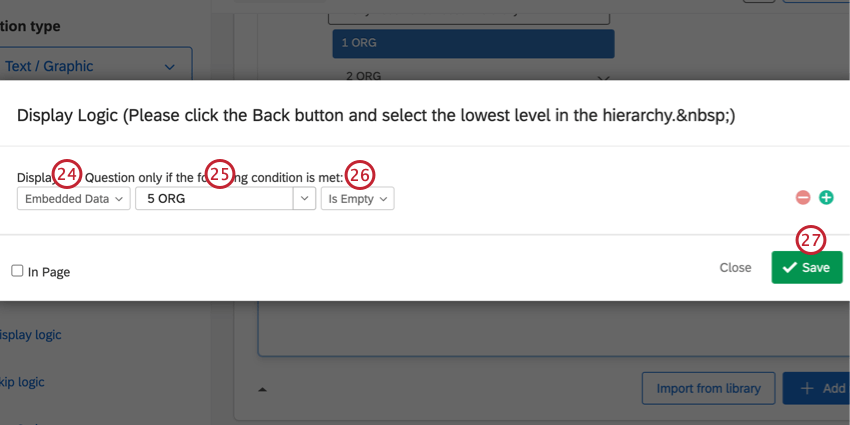
- Introduzca el nombre del nivel más bajo de su jerarquía. Debe coincidir exactamente con el nombre del nivel. Este campo distingue entre mayúsculas y minúsculas.
Consejo Q: Puede encontrar el nombre de su nivel más bajo haciendo clic en Ver configuración de jerarquía de la organización en la configuración de su jerarquía. El nivel más bajo será el último nivel enumerado.
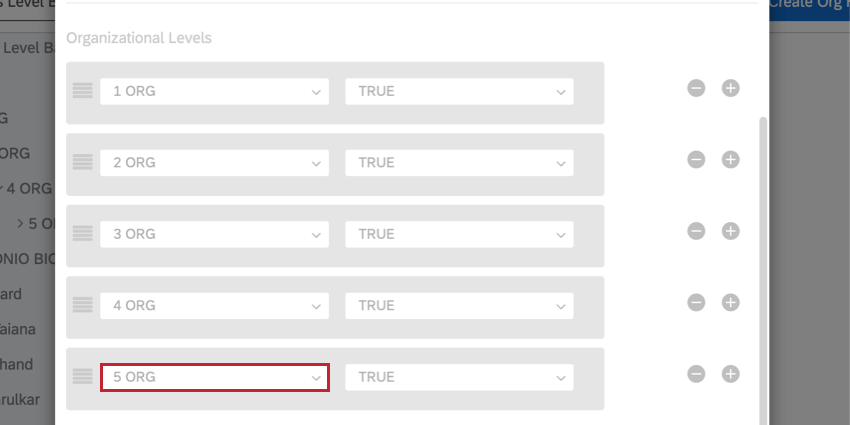
- Seleccione Está vacío.
- Haga clic en Guardar.
- Haga clic en Añadir nueva pregunta.
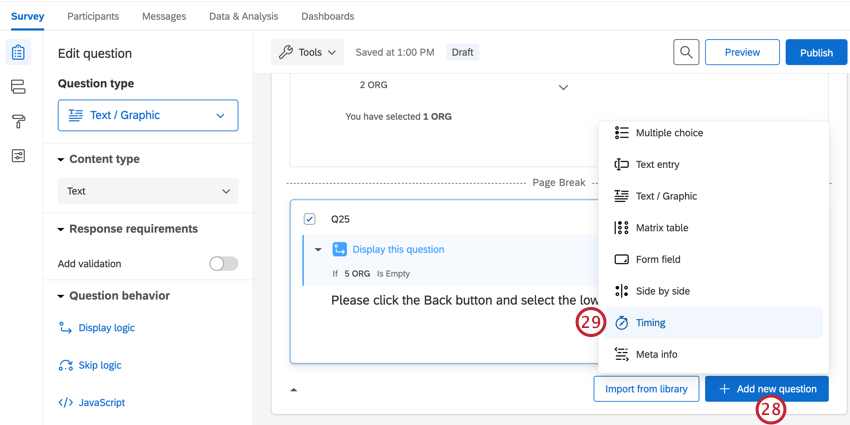
- Seleccione Temporizador.
- Active el botón Retraso que muestra el envío.
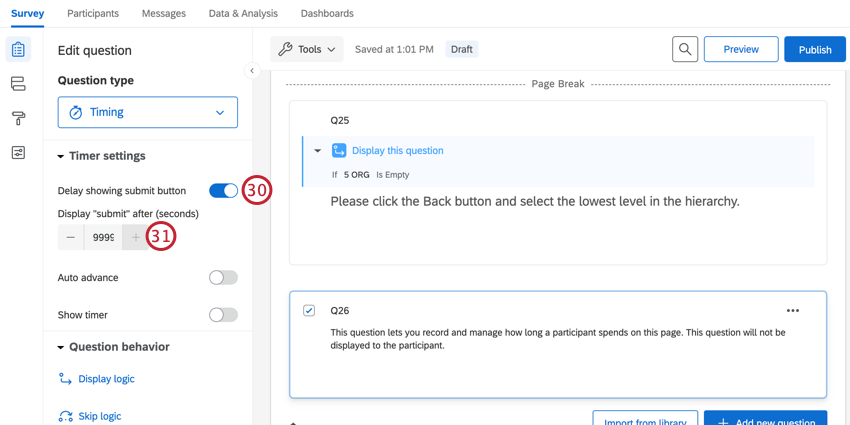
- Escriba 9999 en la casilla Visualizar “envío” después de (segundos)
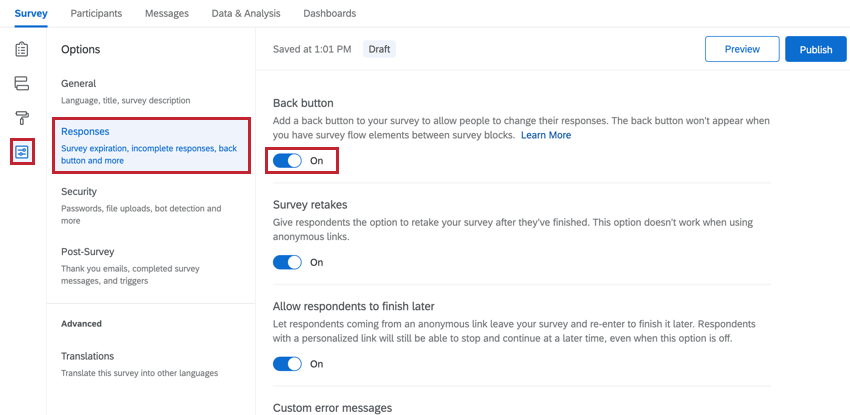
Recopilación de datos demográficos para respuestas anónimas
Si desea formular preguntas demográficas anónimas a sus encuestados, cree un bloque nuevo y anida el bloque con el bloque de preguntas de su jerarquía organizativa. De este modo, solo sus encuestados anónimos verán las preguntas demográficas. Para sus encuestados no anónimos, su información demográfica debe cargarse como metadatos de los participantes.
Una vez que haya creado sus preguntas, también debe configurar el flujo de la encuesta para capturar la respuesta del participante y guardarla como datos embebidos. De este modo, podrá informar sobre sus datos demográficos más adelante.
- Cree sus preguntas demográficas en un nuevo bloque de preguntas. Para la mayoría de los sectores demográficos, deberá crear una pregunta de respuesta única de opción múltiple para recopilar datos demográficos. De este modo, tendrá un conjunto discreto de opciones de respuesta para que los encuestados elijan entre ese mapa directamente a sus valores de campo de metadatos.
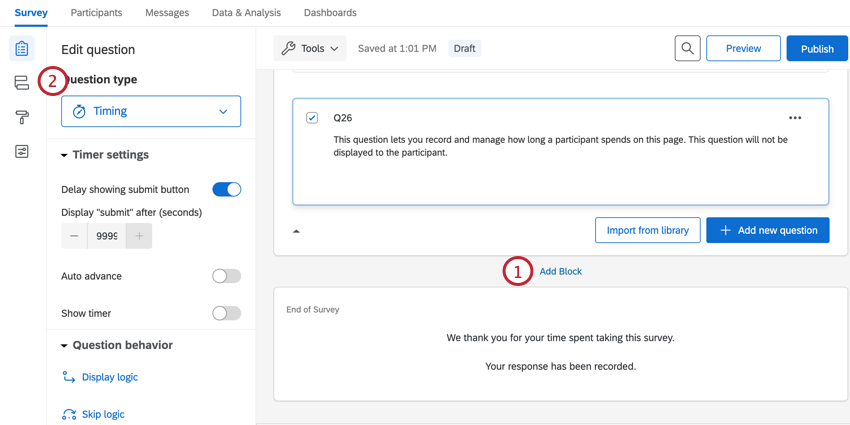
- Vaya al flujo de la encuesta.
- Mueva su bloque demográfico para que aparezca en la ramificación de encuestados anónimos.
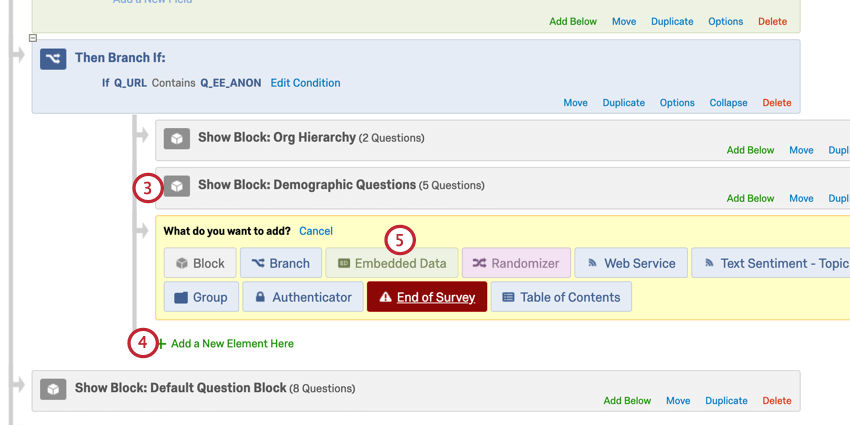
- Haga clic en Añadir nuevo elemento aquí debajo de su bloque demográfico.
- Seleccione Datos embebidos.
- Introduzca el nombre del campo que desea capturar. Este nombre debe coincidir exactamente con el nombre de campo de metadatos correspondiente. Estos campos distinguen entre mayúsculas y minúsculas.
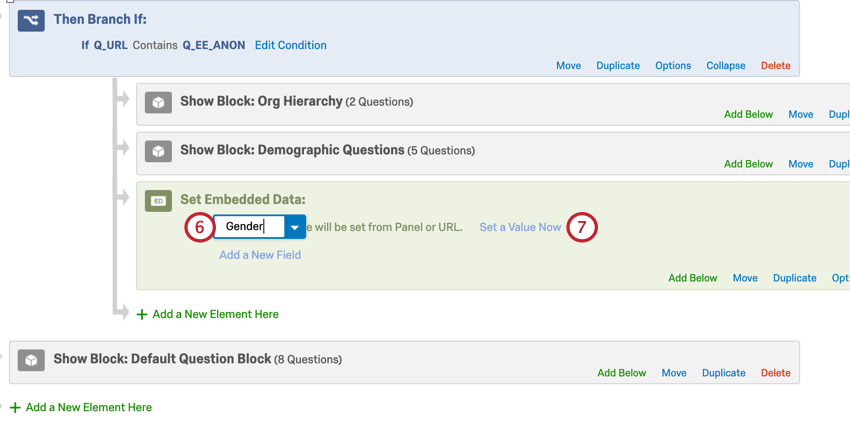 Atención: Es crucial que sus nombres de campo coincidan para que pueda informar correctamente la demografía de los participantes.
Atención: Es crucial que sus nombres de campo coincidan para que pueda informar correctamente la demografía de los participantes. - Haga clic en Definir un valor ahora.
- Haga clic en la flecha azul y seleccione la Pregunta de encuesta que corresponde al campo demográfico.
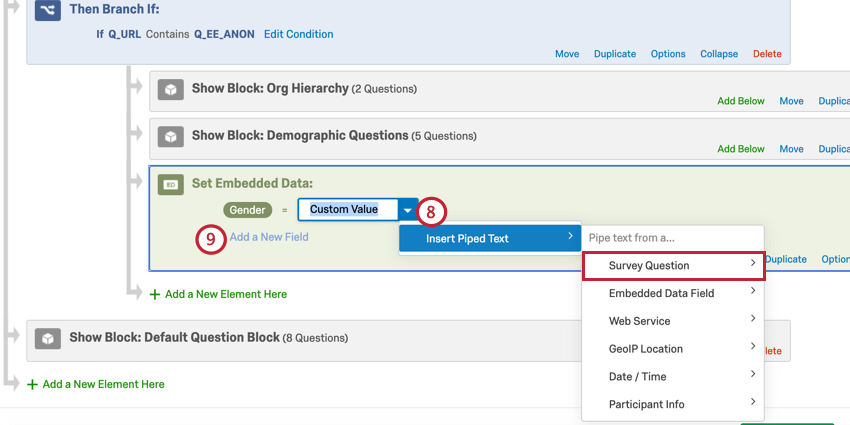
- Haga clic en Añadir un campo nuevo y repita los pasos del 6 al 8 para cualquier campo de metadatos adicional que desee capturar.
- Cuando termine, haga clic en Guardar flujo.
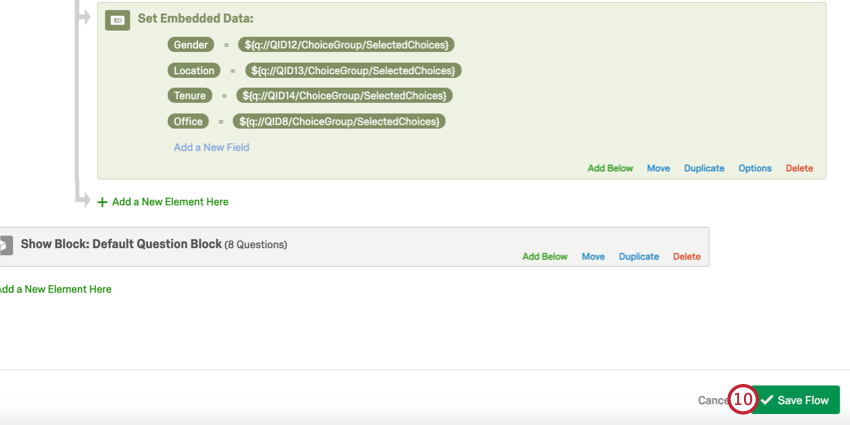
Distribuir su encuesta
Para distribuir su encuesta a cualquier encuestado no anónimo, siga las instrucciones de esta página de soporte para enviar una invitación de participante.
Para distribuirlo a sus encuestados anónimos, deberá activar el enlace anónimo y enviarlo a los encuestados. La opción de enlace anónimo se encuentra en la sección Seguridad de las opciones de encuesta.
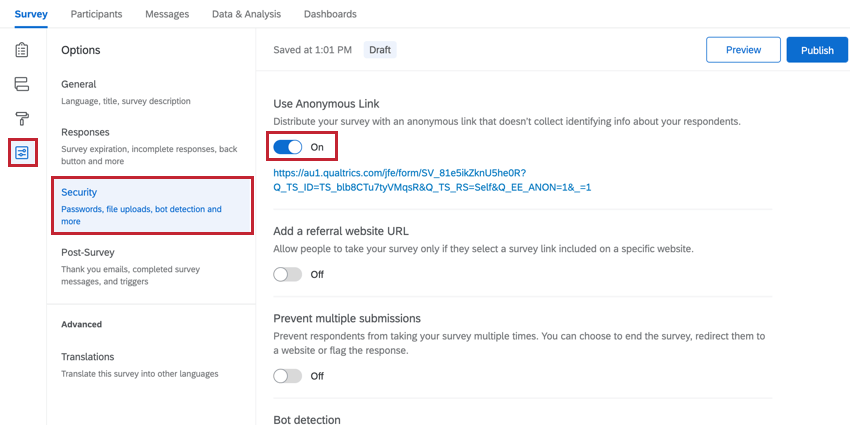
Una vez que tenga su enlace anónimo, deberá distribuirlo a sus encuestados a través de su propio sistema de distribución. Esto podría incluir enviarlo por correo electrónico, en volantes/pósteres, por texto o de cualquier otra manera en que se comunique con los empleados.
Creación de su dashboard
La creación del panel de instrucciones para este tipo de proyecto no es diferente de otros programas de compromiso. Consulte las siguientes páginas para obtener más información sobre la creación de dashboards.